無料のオンラインOfficeアプリ「Office Web Apps」は使えるのか?:運用(2/3 ページ)
マイクロソフトが提供を開始した無料のオンラインOfficeアプリ「Office Web Apps」を評価。何ができて、何ができないのか。Web Appsの使い勝手は?
利用可能な機能の違い
では、利用可能な機能の互換性はどうだろうか。個別に列挙するのはスペースの関係もあって難しいので、手短にまとめると「動作原理上、あるいはセキュリティ上、実装が難しい機能を中心として、省かれている機能がある」ということになる。
参考のために、使用頻度が高いと思われるWord Web AppとExcel Web Appについて、リボンのスクリーンショットを並べてみた。Office 2010のリボンと比較することで、利用可能な機能・利用不可能な機能の見当をつけられるだろう。
Word 2010のリボン(上)とWord Web Appのリボン(下)
リボンの内容に違いがあることで分かるとおり、Word Web Appではページレイアウト/参考資料/校閲などの機能を利用できない。
Excel 2010のリボン(上)とExcel Web Appのリボン(下)
Excelでも同様に、Excel Web Appの方が、利用可能な機能が少ない。画面例に示した[ホーム]だけ見ても、オートSUMなど、Excel Web Appには存在しない機能があることが分かる。
例えば、[挿入]以下の内容を比較すると分かるが、当初のExcel Web Appではグラフの新規作成を行えなかったが、2010年8月下旬のバージョンアップでグラフの追加が可能になった。このように、バージョンアップによって機能が増えることがあるのは、オンライン・アプリケーションらしいところだ。なお、すでに作成済みのグラフについては、Excel Web Appが対応している種類であれば、グラフシートでも埋め込みグラフでも問題なく表示できる。
試した範囲では、Excel Web Appでは3D縦棒グラフを使用できず、2D縦棒グラフに変換して表示したが、同じファイルをExcel 2010で開くと問題なく表示される。このことから推測すると、文書ファイル中の情報が壊れているわけではなく、Excel Web Appで3Dグラフを表示できないためにグラフの種類を(一時的に)変えているものと思われる。
Word Web Appでは表/画像/クリップアート、PowerPoint Web Appでは画像/SmartArt、さらにいずれもハイパーリンクの設定が行える。もちろん、ローカル・ドライブにある画像をアップロードして文書中に挿入することもできる。Excel Web Appでは画像/クリップアート/SmartArtを利用できず、挿入可能なのはテーブル・グラフ・ハイパーリンクのみとなっている。
Wordのブックマークや相互参照、Excelのピボットテーブルなど、利用できない機能もいろいろとある。Word Web Appにおける表組みのように、挿入や編集はできるがデザイン設定ができない、といった機能もある。PowerPoint Web Appの場合、文字列の編集は可能だが、図形などに対するアニメーションの設定やスライド同士の画面切り替え効果は設定できない。
そして、VBAマクロを利用できない制約も無視できないだろう。そもそも、Office Web Appsにはマクロを記録したり実行したりするアイテムがリボンに存在しない。また、Excel 2010でマクロ付きのブックファイル(*.xlsm)を作成して、それをExcel Web Appで開こうとしたところ、開くことができないというエラー・メッセージが表示された。
特に企業においてはVBAを活用して作業の効率化を図っている場面が少なくないと思われるが、それを利用できないとなると、業務用としては使いにくい場面が出てきそうだ。これはおそらく、セキュリティに配慮したものと考えられる。
かつてウイルス作成に悪用される事例が多発したことでも分かるように、VBAは強力なマクロ機能で、Windowsのコンポーネントを呼び出して実行することまでできてしまう。それと同じことをOffice Web Appsで実現可能にするのはセキュリティ上のリスクが大きい。外部リンク(別の文書へのリンク)を無効にしている理由も同じだろう。
そのほかの制約事項の例として、図形描画/修正記録/コメントの未サポートがある。これらの機能を使用している文書をOffice Web Appsで開こうとするとエラー・メッセージを表示して、ローカルで動作するOfficeアプリケーションで開くかどうかを訊ねてくる。このため、既存の文書をOffice Web Appsで開くには、修正記録を無効にしたり、図形描画オブジェクトやコメントを取り除いたりといった作業が必要だ。
なお、Office Web Appsで新規作成した文書では、もともとマクロ/図形描画/修正記録/コメントといった機能は利用できないので、これらの機能が原因でファイルが開けなくなる問題は発生しない。
修正記録を利用できない代わりというわけではないが、Office Web AppsとSkyDriveの組み合わせでは「バージョン履歴」の機能を利用して、過去に保存した文書に戻すことができる。大容量のオンライン・ストレージならではの機能といえるかもしれない。
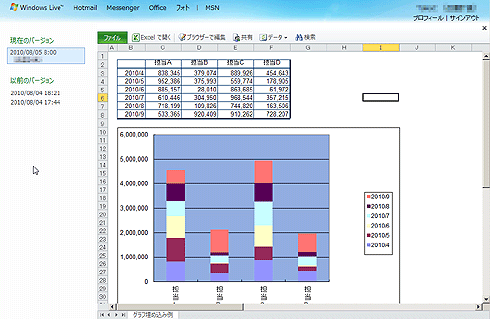
Office Web Appsのバージョン履歴機能
SkyDriveの画面で、個別のファイルごとに[バージョン履歴]をクリックすると、プレビュー画面付きで過去の保存履歴一覧を表示する。これを利用して、過去に保存した文書に戻したり、[ブラウザーで編集]をクリックして当該文書を編集したりできる。
このほか、SkyDriveが備えるアクセス制御機能を利用して、すべてのユーザーに対して公開するや、特定のWindows Live IDに対してのみ公開することもできる。この設定は個別の文書ごとに可能だ。
Copyright© Digital Advantage Corp. All Rights Reserved.